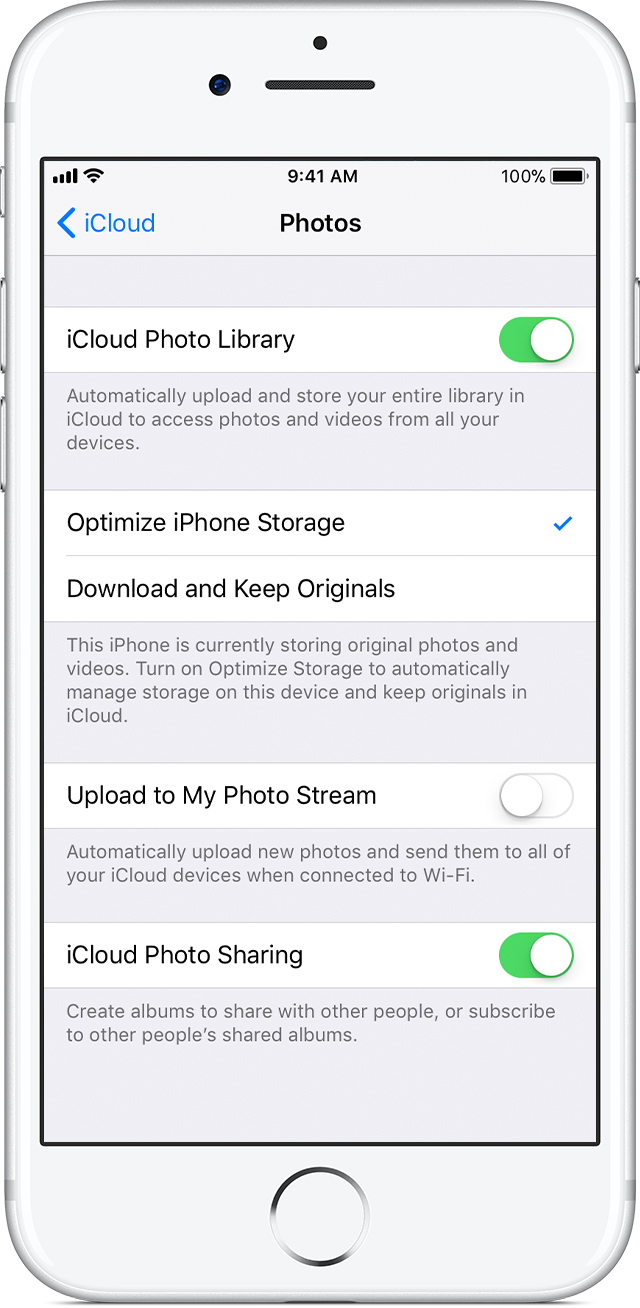Fotos werden nicht mehr von der Fotos-App synchronisiert
Seit iOS 11 oder einem der nachfolgenden Updates synchronisiert die Fotos-App neue Fotos nicht mehr. Wenn ich ein neues Foto schieße, erscheint dieses zwar im Reiter „Alben“, aber es kommt nicht zum Reiter „Fotos“ dazu. Wenn ich das iPhone X neustarte, will es alle über 13.000 Fotos synchronisieren, aber meistens klappt das auch nicht oder nur zum Teil.
Auch ein Abgleich mit meinem iPad oder iCloud über den Browser funktioniert nicht.
Änderungen funktionieren zwar zwischen iCloud und iPad, aber nicht mit dem iPhone.
Ist dies ein bekannter Fehler?
Ich kenne eine Person, die dasselbe Problem hat.
Was kann ich tun?
iPhone X, iOS 11.2.2